Come convertire WAV in MP3 con i 5 migliori convertitori gratuiti
WAV, come formato principale utilizzato sui sistemi Windows per audio e CD grezzi e non compressi, è di grandi dimensioni. Alle estremità opposte di WAV, MP3 è compresso e di piccole dimensioni. Inoltre, è più accettabile di WAV in streaming o altri lettori.
Con questo in mente, stai arrivando nel posto giusto.
Questa pagina è la guida dettagliata per convertire WAV in MP3 con i primi 5 convertitori gratuiti.
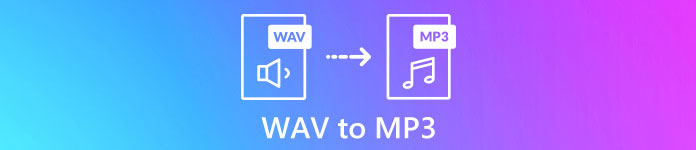
Parte 1. Conversione gratuita da WAV a MP3 online
Sono disponibili molti programmi di conversione e il primo nell'elenco è Convertitore audio gratuito. È lo strumento online per cambiare WAV in MP3. Rispetto ad altri convertitori online da WAV a MP3, questo freeware è 100% gratuito senza pubblicità su computer Windows e Mac. Puoi trarre vantaggio da questo software di conversione da WAV a MP3 come segue:
- 1. Converti WAV in MP3 senza limiti di dimensione o numero.
- 2. Conversione gratuita da WAV a MP3 senza registrazione.
- 3. Modifica in batch WAV in MP3 per risparmiare tempo.
- 4. Regola il bitrate per comprimere la dimensione del file di output.
- 5. Estrai l'audio di sottofondo da video di YouTube e altri film.
I passaggi per la transcodifica da WAV a MP4 sono piuttosto semplici.
Passo 1. Aperto questo sito sul tuo computer. Clic Aggiungi file da convertire e scarica e installa un programma di avvio del convertitore, che può combinare l'intera conversione con il processo di download.
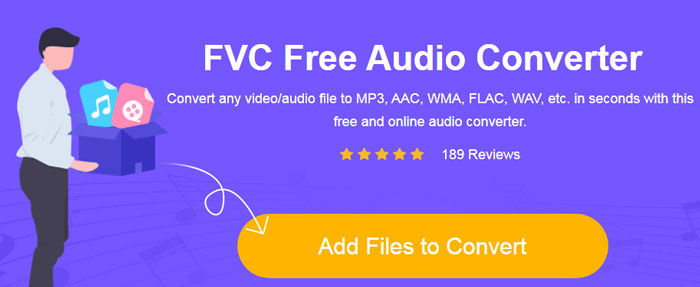
Passo 2. Al termine dell'installazione, verrà visualizzata la finestra di dialogo Apri e sarà necessario selezionare il file WAV file o file sul tuo computer da aggiungere a questo freeware.
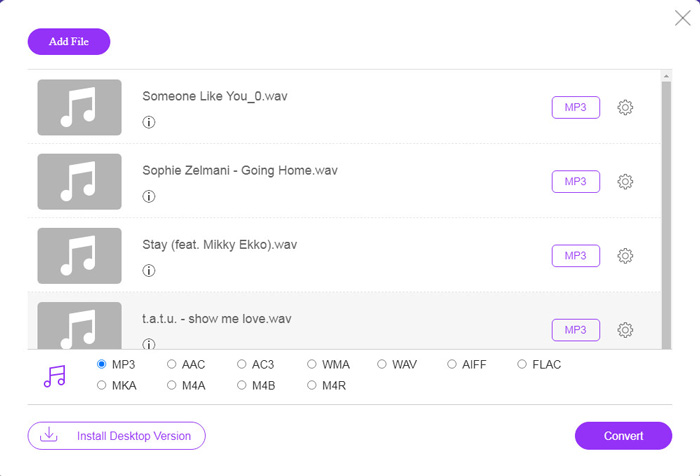
Passaggio 3. Seleziona la casella di controllo di MP3 in basso come formato di output e fare clic su Convertire per scegliere il percorso di destinazione per il salvataggio dei file MP3 convertiti. E clicca Convertire di nuovo per avviare la conversione da WAV a MP3 online.
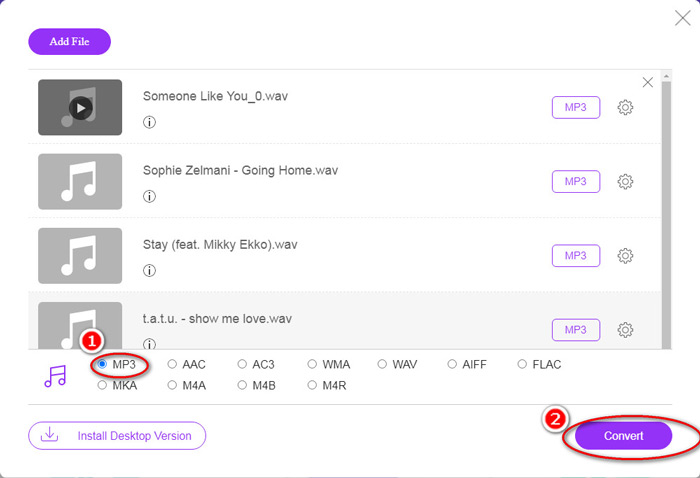
Se desideri comprimere il file MP3, fai clic sull'icona dell'ingranaggio e regola il valore del bitrate da 96 a 320 kbps.
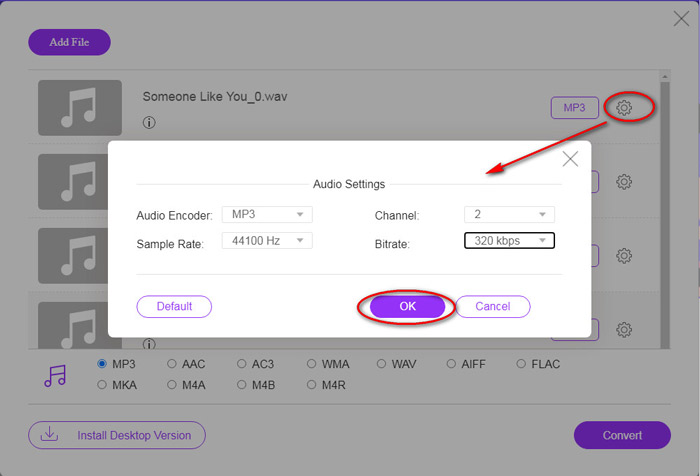
Il vantaggio aggiuntivo di questo metodo è che puoi farlo converti video in MP3 per estrarre liberamente qualsiasi musica di sottofondo.
Parte 2. Conversione gratuita da WAV a MP3 in iTunes
iTunes è un altro freeware per convertire WAV in MP3. Con questo programma, puoi convertire facilmente WAV in MP3, AAC, AIFF e Apple Lossless. Al contrario, può trasformare MP3, AAC, AIFF, ecc. In WAV.
Segui i semplici passaggi indicati di seguito per sapere come.
Passo 1. Esegui iTunes su computer Windows o Mac. Clic modificare nel menu per selezionare Preferenze. Fare clic su Importa impostazioni per effettuare le impostazioni MP3 di output.
Selezionare Codificatore MP3 dal Importa utilizzando opzione a discesa.
Seleziona la qualità MP3 da impostazioni opzione a discesa (da 16 a 320 kbps).
Clic ok per salvare e chiudere le impostazioni.
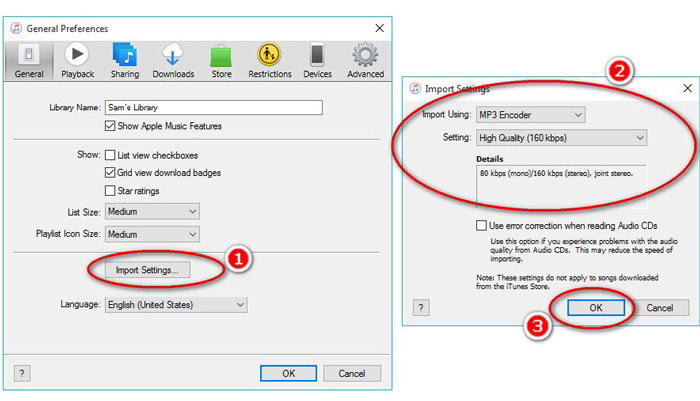
Passo 2. Trascina e rilascia i file WAV nella libreria di iTunes. Seleziona il brano o i brani WAV che desideri convertire in MP3, scegli File nel menu selezionare Convertire, poi Crea versione MP3.
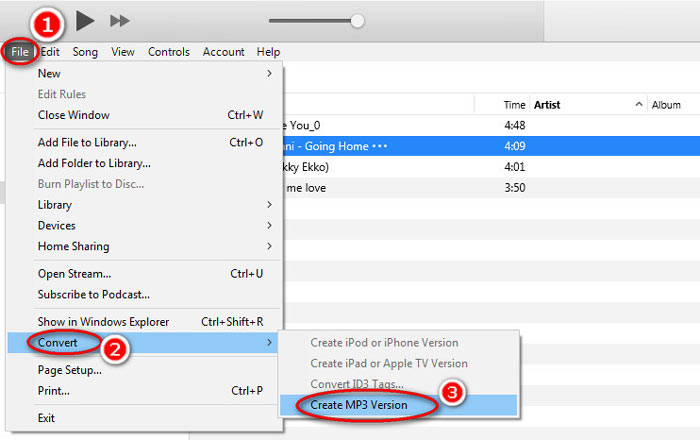
Questo è tutto! I nuovi file di brani MP3 vengono visualizzati nella libreria accanto ai file WAV originali. Puoi distinguere le due versioni facendo clic con il pulsante destro del mouse sul file e selezionando Ottenere informazioni.
Passaggio 3. Quindi puoi copiare i brani MP3 creati (fai clic con il pulsante destro del mouse sui brani e seleziona copia) nella libreria di iTunes e incollali in altre posizioni sul tuo computer.
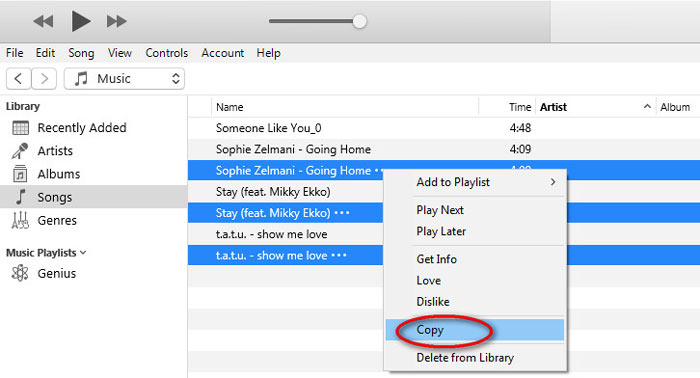
È importante ricordare che iTunes non gestisce alcun file musicale con copyright.
Parte 3. Conversione gratuita da WAV a MP3 tramite Windows Media Player
Windows Media Player, come lettore integrato su computer Windows, può aprire direttamente i file WAV. Qui esegue la conversione MP3. Oltre alla conversione da WAV a MP3, supporta anche i CD che contengono la conversione da audio WAV a MP3.
Ecco come iniziare:
Passo 1. Esegui Windows Media Player sul tuo computer, individua i file WAV che hai caricato nella barra laterale. Clic Organizzare dal pannello di sinistra dello schermo e segui Opzioni.
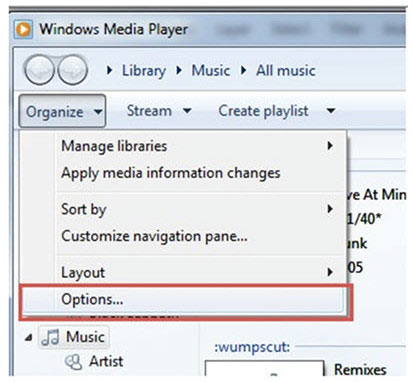
Passo 2. Naviga nel file Rip Music scheda e selezionare MP3 sotto Formato nel Impostazioni di strappo sezione.
Passaggio 3. Facoltativamente, regola la qualità audio e fai clic Applicare per iniziare a trasformare WAV in MP3.
Quindi Windows Media Player avvierà la conversione e i file MP3 convertiti verranno salvati nella posizione specificata nel file Rip musica a questo menu di posizione all'interno di Rip Music tab.
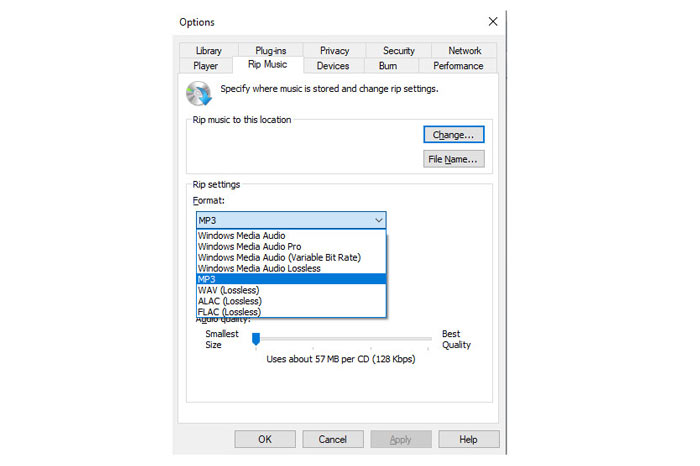
C'è solo un avvertimento: Questo metodo per trasformare WAV in MP3 è disponibile solo per gli utenti di Windows 10/8/7 perché Windows Media Player funziona solo su computer Windows.
Parte 4. Conversione gratuita da WAV a MP3 con VLC
VLC, potresti averlo utilizzato come lettore multimediale per aprire i file WAV. Tuttavia, può funzionare anche come convertitore WAV come Windows Media Player. I passaggi per convertire WAV in MP3 sono diversi da quelli su Windows Media Player.
Passo 1. Esegui VLC sul tuo computer e trova Media nel menu in alto e seleziona Converti / Salva per avviare il Apri Media finestra.
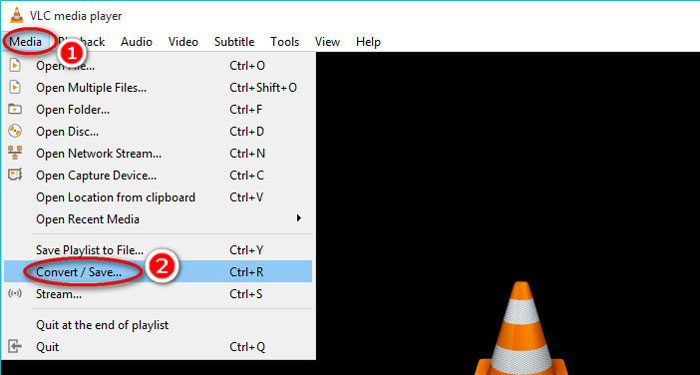
Passo 2. Nel Apri Media fare clic su Aggiungi per importare i file WAV che si desidera trasferire in MP3. Clic Converti / Salva continuare.
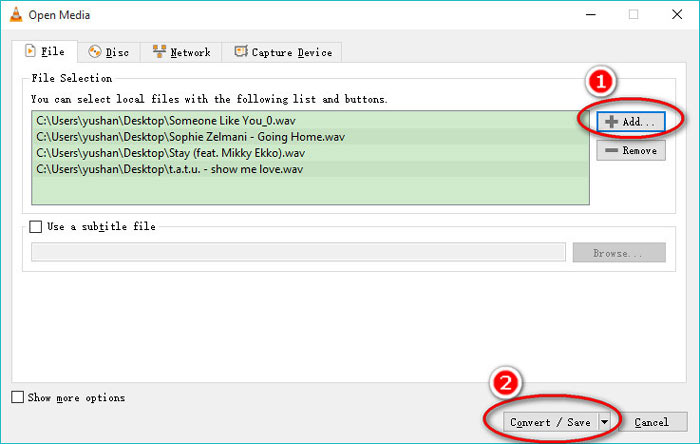
Passaggio 3. Fare clic sulla freccia in basso accanto a Profilo selezionare MP3 come file di output.
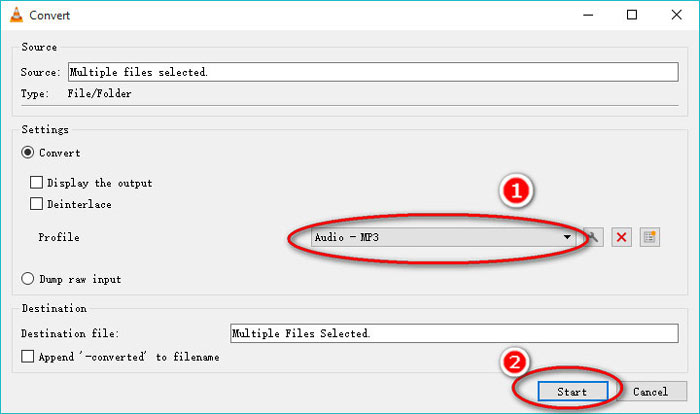
Durante l'utilizzo di VLC, puoi anche convertire l'audio in Vorbig (OGG), FLAC e CD. Puoi trovare i file MP3 convertiti nella stessa cartella dei file WAV originali.
Per essere chiari: Sebbene VLC possa essere utilizzato su un computer e un telefono cellulare, la funzione di conversione è solo per gli utenti di computer e non è possibile convertire WAV in MP3 su iPhone o telefoni Android.
Parte 5. Conversione gratuita da WAV a MP3 con Audacity
Audacity è un software di editing audio gratuito con cui devi avere familiarità. Oltre alle potenti funzionalità di modifica, Audacity può anche aiutarti a esportare WAV in MP3.
Semplifichiamo il processo.
Passo 1. Scarica Audacity sul tuo computer Windows o Mac. Vai al menu File in alto e seleziona Aperto per selezionare il file WAV memorizzato sul computer.
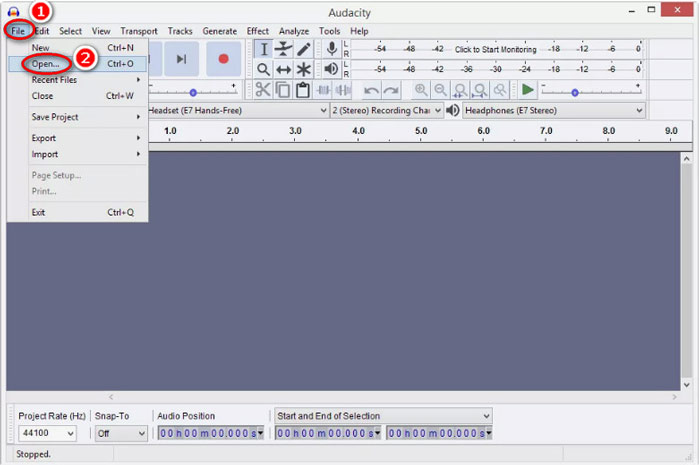
Passo 2. Di nuovo, fai clic su File, Selezionare Esportare e Esporta come MP3.
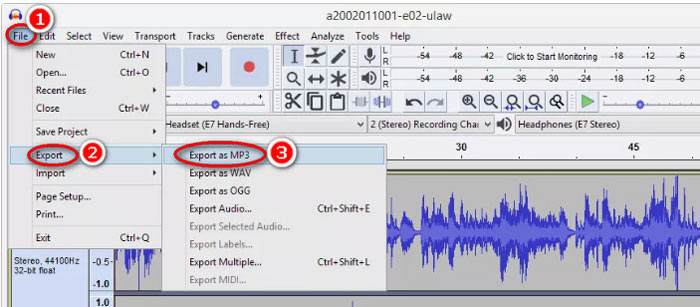
Passaggio 3. Selezionare la posizione in cui salvare il file MP3 convertito, modificare facoltativamente i tag dei metadati e fare clic su ok per iniziare a cambiare WAV in MP3.

Una cosa che dovresti notare è che Audacity non consente la conversione batch e devi convertire WAV in MP3 uno per uno.
Parte 6. Domande frequenti sulla conversione da WAV a MP3
WAV VS MP3, qual è il migliore?
Il migliore dipende da ciò di cui hai bisogno.
1. In termini di dimensione del file, WAV è una dimensione maggiore di MP3.
2. In termini di qualità audio, WAV è senza perdita di dati e non compresso mentre MP3 è un formato con perdita e WAV offre una qualità audio migliore rispetto a MP3.
3. Considerando la compatibilità, MP3 è ampiamente utilizzato su servizi di streaming e lettori, mentre WAV è utilizzato principalmente su sistema Windows e CD.
La conversione da WAV a MP3 perde qualità?
Sì. Durante la conversione di un file WAV senza perdita di dati in un file MP3 con perdita, perderà qualità.
Riesci a sentire la differenza tra MP3 e WAV?
Se confronti un file MP3 con bitrate inferiore con un file WAV con bitrate elevato, puoi sentire una leggera differenza. Tuttavia, una volta che ascolti un file MP3 con bitrate elevato e un file WAV con bitrate inferiore, potresti non notare alcuna differenza nelle orecchie.
Devo caricare MP3 o WAV su YouTube?
WAV è consigliato per caricare YouTube. Perché dopo aver caricato un file video o audio su YouTube, comprimerà nuovamente il file caricato. Per garantire la migliore qualità audio, WAV lossless è più consigliato rispetto a MP3.
Conclusione
Sia WAV che MP3 sono i file audio che incontri di frequente. A causa delle grandi dimensioni di WAV e della compatibilità meno diffusa, molti di voi desiderano convertire WAV in MP3. Questa pagina raccoglie i 5 migliori convertitori gratuiti da WAV a MP3 per aiutarti a trasformare WAV in MP3 sul computer.
Quale convertitore gratuito da WAV a MP3 da questo elenco proverai per primo?
Vuoi una conversione online gratuita?
O forse vuoi transcodificare WAV in MP3 su Windows Media Player?
Ad ogni modo, fammelo sapere nella sezione commenti qui sotto.



 Video Converter Ultimate
Video Converter Ultimate Screen Recorder
Screen Recorder








